sei sul sito di Giovanni Fraterno

( 1 - 2 - 3 - 4 - 5 - 6 - 7 - 8 - 9 - 10 - 11 - 12 - 13 - 14 - 15 - 16 - 17 )
La creazione di un simbolo può
avvenire secondo due modalità:
- con la prima viene creato il
nuovo simbolo utilizzando il contenuto presente nello stage
- con la seconda viene creato un
nuovo simbolo vuoto da riempire successivamente in modalità modifica simbolo.
Con la prima modalità si
selezionano con lo strumento FRECCIA gli oggetti sullo stage da convertire in
simboli.
Poi si dovrà entrare nel
menu Inserisci (insert) e cliccare su Converti In
Simbolo (convert to symbol), al che si aprirà la finestra di dialogo Proprietà Simbolo (symbol properties).
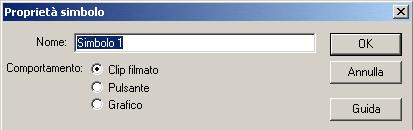
Nella suddetta finestra si
ha la possibilità di dare un nome al simbolo.
Per default
Flash usa il termine Simbolo e un numero progressivo.
Nella sezione Comportamento (behavior) si selezioni il tipo di
simbolo che si desidera creare, quindi si prema OK.
Nel nostro esempio si è dato
al simbolo il nome gomma e come comportamento
si è scelto Grafico.
Dopo la pressione del
pulsante OK Flash trasforma gli oggetti
selezionati sullo stage in un’istanza del nuovo
simbolo, simbolo ora anche presente nella libreria.
Per
verificare che la creazione del nuovo simbolo sia stata eseguita
correttamente è possibile richiamare la libreria e vedere se in essa il nuovo simbolo è effettivamente presente.
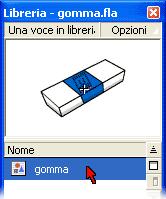
Da questo momento si può prelevare il simbolo dalla libreria con lo scopo
di inserire nello stage il numero di
istanze desiderato, a tal fine basta solo trascinare il simbolo
dalla libreria sullo stage.
Con la seconda modalità si entra
nel menu Inserisci (insert) e si seleziona Nuovo Simbolo (new symbol), oppure si
preme il pulsante nella parte inferiore sinistra del pannello libreria.
In entrambi i casi appare la finestra Proprietà
Simbolo (Symbol Properies).
Come con la prima modalità, dopo aver assegnato un nome e un tipo al simbolo
che si desidera creare, si fa click su OK.
Immediatamente il nuovo
simbolo vuoto viene aggiunto alla libreria, e si passa
nella modalità modifica simbolo, modalità evidenziata
dal nome scelto per il simbolo stesso e visibile nella timeline, modalità caratterizzata
da una nuova linea temporale e da un nuovo stage, stage con nel mezzo una croce
indicante il punto di registrazione del simbolo.
Realizzato il simbolo, per
ritornare allo stage principale basta andare nel menu Modifica
e premere Modifica Filmato.
Al ritorno nello stage
principale il nuovo simbolo non sarà presente, per farlo apparire, come è noto, è necessario trascinare
un’istanza dalla libreria nello stage.
utenti in questo momento connessi alla rete di siti web di Giovanni Fraterno: